文章目录
1.简介
开发阶段实时监测,自己的JVM信息,实时可视化 Hotspot JVM 垃圾回收监控工具, 支持查看本地和远程JVM进程, 支持G1 and ZGC算法。
整个界面主要分为四个区域,分别为:Spaces、Graphs、Histogram和JVM浏览器。
如果需要不依赖IDEA单独运行, 请移步: VisualGC 3.0 独立运行增强版, 支持JDK 8
- **停止监控 按钮: **点击后会停止当前JVM进程的GC监控.
- JVM 浏览器窗口:
呈现了当前探测到的所有 Java 进程列表, 双击即可进入垃圾回收监控界面。 - Spaces/空间窗口:
呈现了程序运行时我们比较关注的几个区域的内存使用情况
应用程序信息: 显示了当前进程的命令行执行参数等详细信息。
- Metaspace: 方法区,如果JDK1.8之前的版本,就是Perm,JDK7和之前的版本都是以永久代(PermGen)来实现方法区的,JDK8之后改用元空间来实现(MetaSpace)。
- Old: 老年代
- Eden: 新生代Eden区 (伊甸园, 指代所有对象最初产生的地方)
- S0和S1:新生代的两个 Survivor(存活) 区
- Graphs/图表窗口:
该窗口区域包含8个以上的图表,以时间为横坐标动态展示各个指标的运行状态
下面从上往下对各个图表及其状态进行说明
- Compile Time:编译情况 24266 compoles - 39.416s 表示编译总数为24266,编译总耗时为39.416s。 一个脉冲表示一次JIT编译,脉冲越宽表示编译时间越长。
- Class Loader Time:类加载情况 49052 loaded,39 unloaded - 29.937s表示已加载的数量为49052,卸载的数量为39,耗时为29.537s。
- GC Time:总的(包含新生代和老年代)gc情况记录 123 collections,859.203ms Last Cause:Allocation Failure表示一共经历了123次gc(包含Minor GC和Full GC),总共耗时859.203ms。
GC 明细时间的执行情况记录 这里会随着JVM使用的GC算法的不同, 显示一到多个GC详情图表。
- Eden Space:新生代Eden区内存使用情况 (200.00M,34.125M): 31.52M,109 collections,612.827ms表示Eden区的最大容量为200M,当前容量为34.125M,当前已使用31.52M,从开始监控到现在在该内存区域一共发生了109次gc(Minor GC),gc总耗时为612.827ms。
- Survivor 0和Survivor 1:新生代的两个Survivor区内存使用情况 (25.000M,4.250M):1.757M表示该Survivor区的最大容量为25M(默认为Eden区的1/8),当前已用1.757M。
- Old Gen:老年代内存使用情况 (500.000M,255.195M):206.660M,14 collections,246.375ms表示老年区的最大容量为500M,当前容量为255.195M,当前已用206.660M,从开始监控到现在在该内存区域一共发生了14次gc(Full GC),gc总耗时为246.375ms,换算下可以看出单次Full GC要比Minor GC耗时长很多。
- Metaspace:方法区内存使用情况 (1.053G,278.250M):262.345M表示方法区最大容量为1.053G,当前容量为278.250M,当前使用量为262.345MM。
- Histogram/存活直方图窗口:
Histogram窗口是对当前正在被使用的Survivor区内存使用情况的详细描述,
- Tenuring Threshold: 我们知道Survivor区中的对象有一套晋升机制,就是其中的每个对象都有一个年龄标记,每当对象在一次Minor GC中存活下来,其年龄就会+1,当对象的年龄大于一个阈值时,就会进入老年代,这个阈值就是Tenuring Threshold,要注意这个值不是固定不变的,一般情况下Tenuring Threshold会与Max Tenuring Threshold大小保持一致,可如果某个时刻Servivor区中相同年龄的所有对象的内存总等于Survivor空间的一半,那Tenuring Threshold就会等于该年龄,同时大于或等于该年龄的所有对象将进入老年代。
- Max Tenuring Threshold: 表示新生代中对象的最大年龄值,这个值在JDK1.8中默认为6,在JDK1.7及之前的版本中默认为15,可以通过参数-XX:MaxTenuringThreshold来指定。
- Desired Survivor Size: Survivor空间大小验证阈值(默认是survivor空间的一半),用于给Tenuring Threshold判断对象是否提前进入老年代。
- Current Survivor Size: 当前Survivor空间大小,单位为字节(Byte,B)。
- Histogram柱状图: 表示Survivor中不同年龄段对象分布。
1.1安装方式
1.1.1在线安装
在线安装需求确保你的电脑可以正常上网,不然是内网、vpn网络等在Marketplace中是加载不出插件来的
本文讲解的是在线安装教程,plugins中的应用的Marketplace中输入VisualGC搜索进行安装重启即可。
1.1.2离线安装
离线安装的只需要下载对应的安装包,然后在
JDK VisualGC官网离线下载:
https://plugins.jetbrains.com/plugin/14557-jdk-visualgc/versions
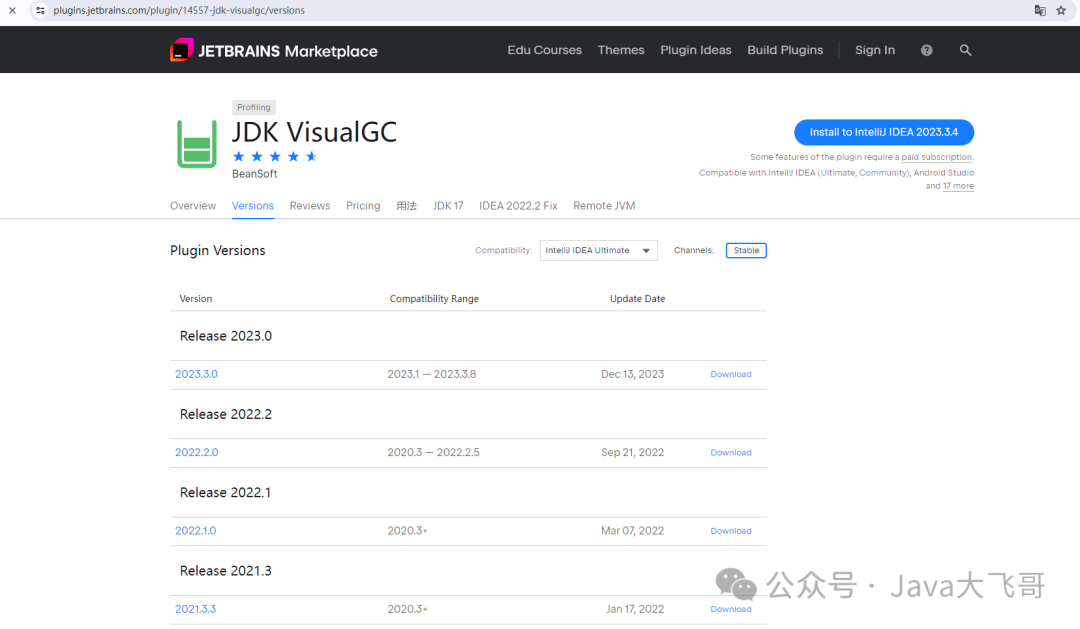
plugins中选择从本地磁盘安装插件即可
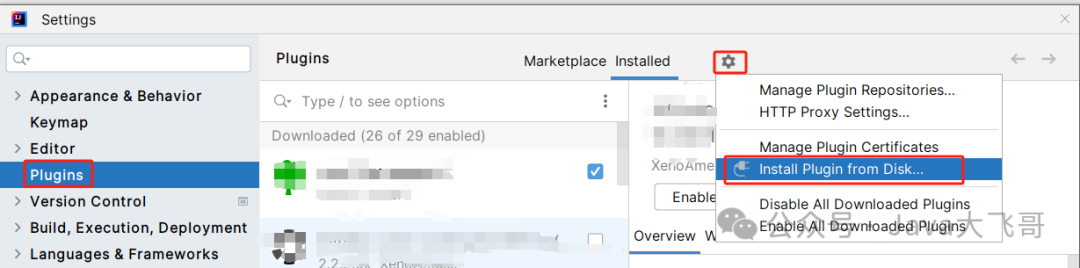
2.idea插件Marketplace不显示也搜索不到插件的问题及解决办法
解决方法只需要设置SystemSettings中HTTP Proxy中选择Auto-detect-proxy-settings确定即可。
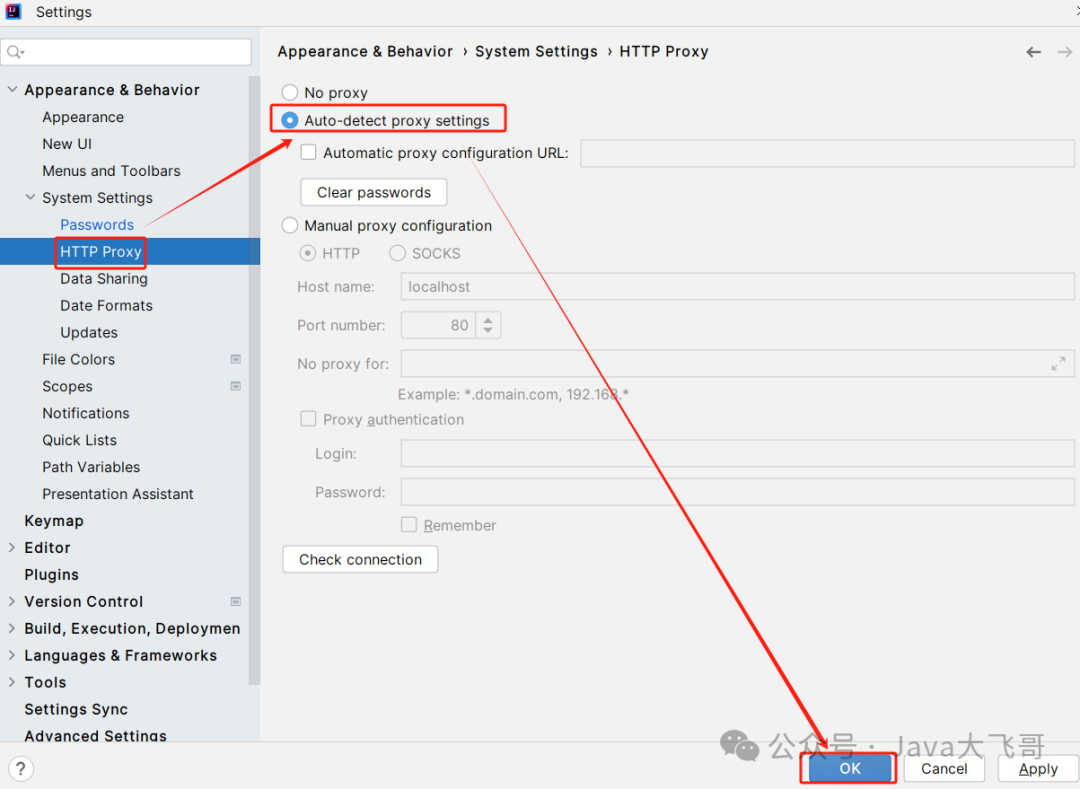
3.plugins中输入VisualGC搜索安装插件后重启
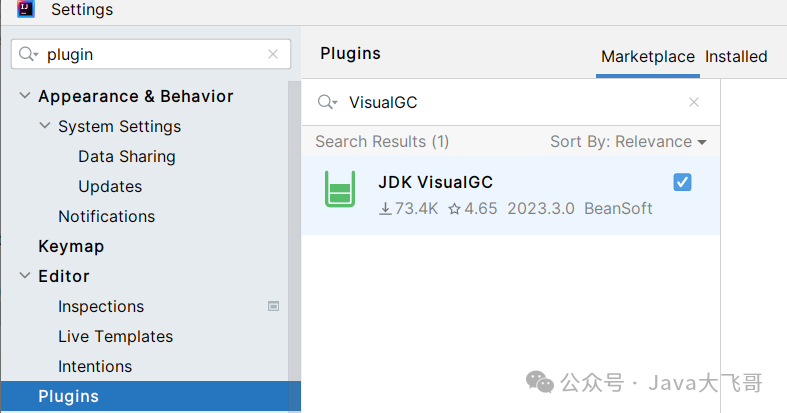
4.安装VisualGC插件遇到的问题
4.1idea版本
idea版本需要去官方下载安装,然后输入license激活即可,这一步骤省略,我本机上是JDK8的java环境。
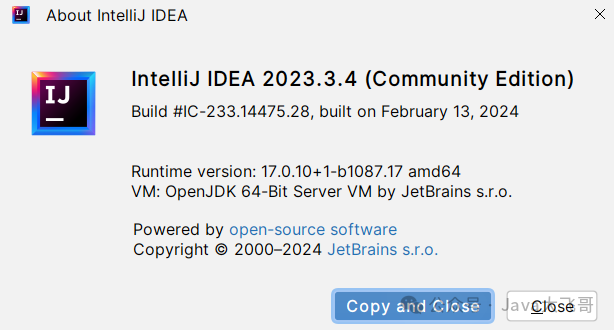
4.2Help中找到Register-Plugins激活插件

激活后:
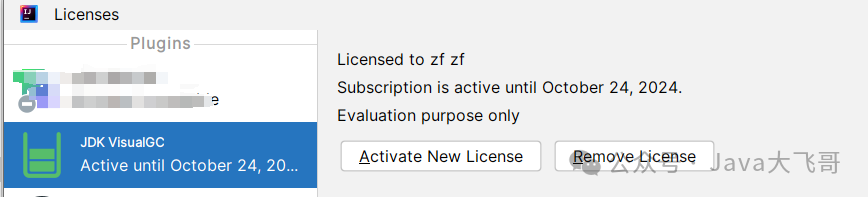
4.3打开一个项目点击VisualGC模式启动

如上图所示:第一个是:run启动,第二个是:debug启动
正常启动会弹出如下弹框:
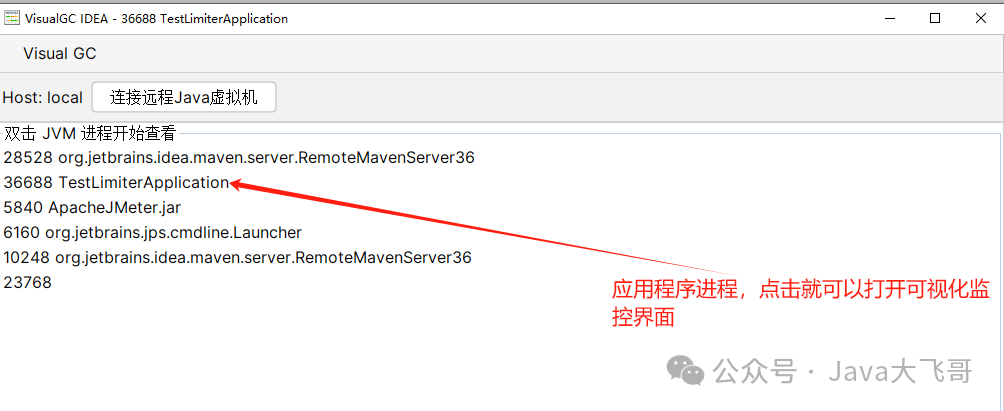
选择java进程点击进入可视化监控界面
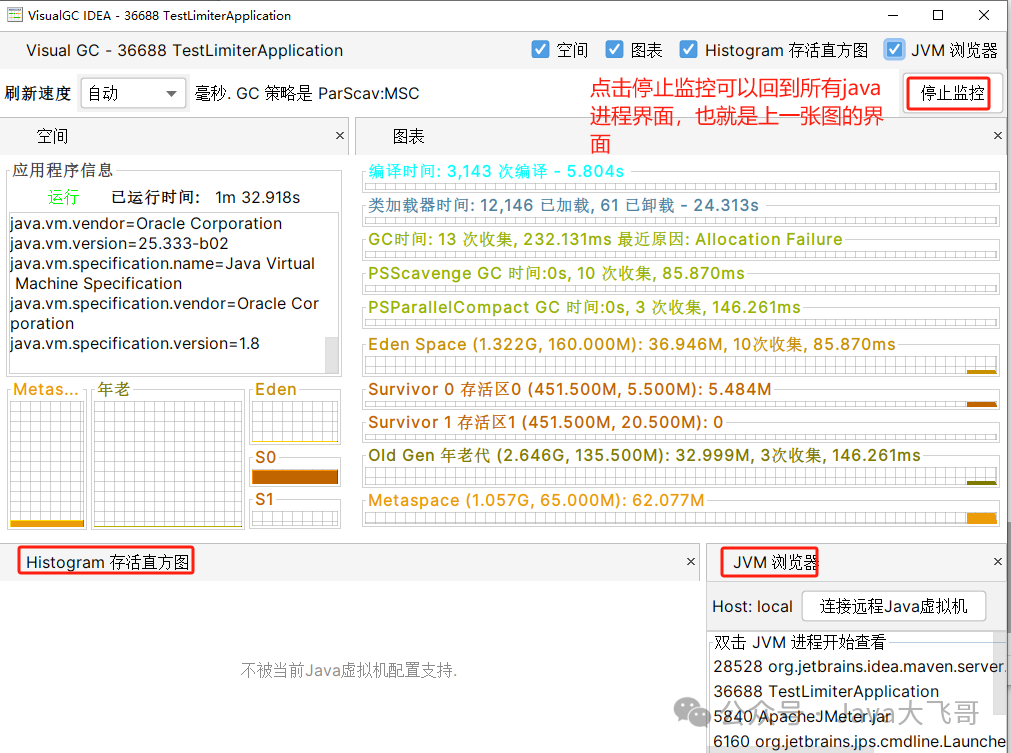
在这里有一个bug,然后会弹出一个idea的警告弹框说是有一个issue的解决方法:点击弹框中的链接:
https://plugins.jetbrains.com/plugin/14557-jdk-visualgc/idea-2022-2-fix
配置idea的jvm参数
--add-exports=jdk.internal.jvmstat/sun.jvmstat.monitor=ALL-UNNAMED
--add-exports=jdk.internal.jvmstat/sun.jvmstat.monitor.event=ALL-UNNAMED
--add-exports=jdk.internal.jvmstat/sun.jvmstat.perfdata.monitor=ALL-UNNAMED
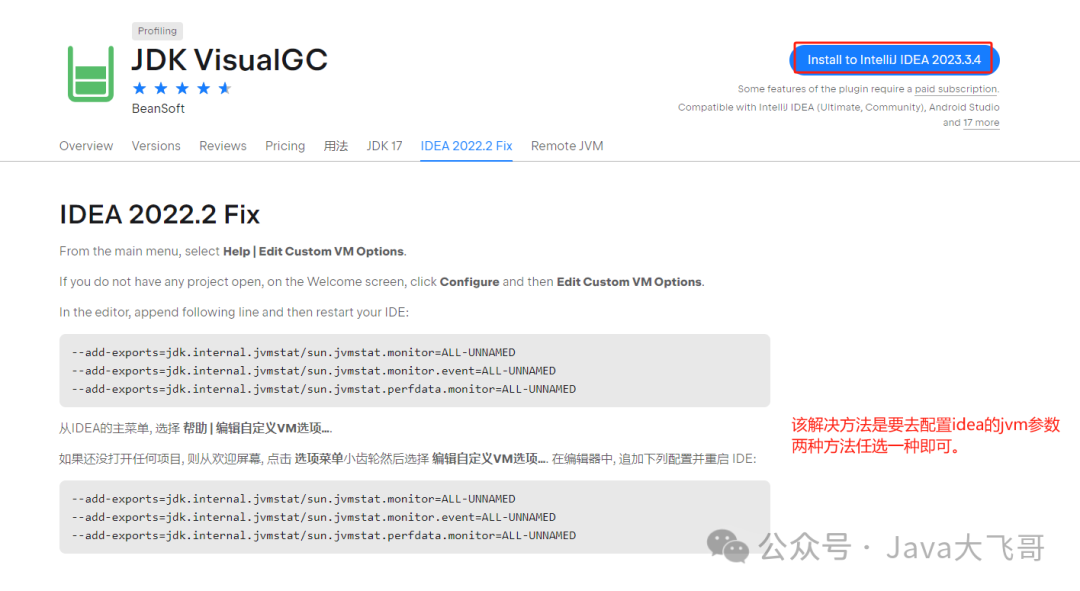
idea配置jvm参数,打开进入项目界面,点击Help中的Edit Custom VM Options.加入上面的参数后保存重启idea后就可以以VisualGC模式启动正确弹框了。
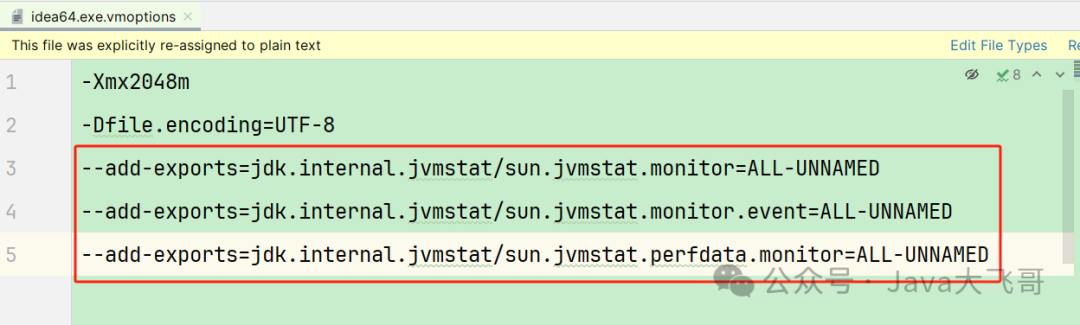
5.总结
VisualGC工具也可以远程监控其它jvm的运行的,
分享几款超好用的JVM调优工具,建议收藏:
https://cloud.tencent.com/developer/article/2412196
还有jdk自带的那几个工具及命令:
https://blog.csdn.net/attcat/article/details/127481700
https://cloud.tencent.com/developer/article/2372144
https://blog.51cto.com/u_12947/8551237
https://blog.csdn.net/longool/article/details/139712664
Java jvm工具 的相关内容:
https://www.aliyun.com/sswb/1577069.html?spm=5176.26934562.main.3.3f773147FXXtDy
还有阿里搞的那个arthas教程及官网:
https://blog.csdn.net/qq_27706119/article/details/136233125
arthas官网:
https://arthas.aliyun.com/
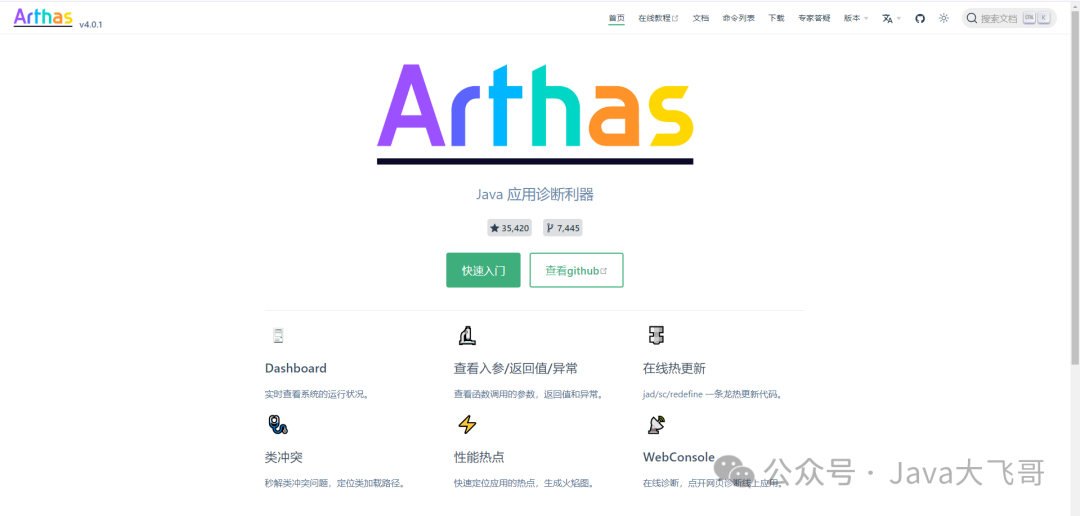
使用以上的方法可以在本地来进行模拟观察jvm运行的垃圾回收可视化监控,从而来进行整段问题和jvm参数调优,生产还是使用Arthas比较靠谱一点,使用jdk自带的工具搞不好会把线上的jvm干卡死了,这个还是有一定的风险的,所以需要经过充分的验证和观察才可以去生产搞的,使用idea安装VisualGC插件可以在本地运行可视化监控,使用JMeter来压测接口,然后通过VisualGC插件可视化监控jvm的对象在每个代中的情况及垃圾回收等情况,看看是否存在接口性能问题,可以进行优化处理,提高程序接口的性能。
还有一个很好玩的东西:
图文并茂教你学会使用 IntelliJ IDEA 进行远程调试:
https://cloud.tencent.com/developer/article/1551668
下面是我之前的实践总结:
配置一个idea的Remote JVM Debug:
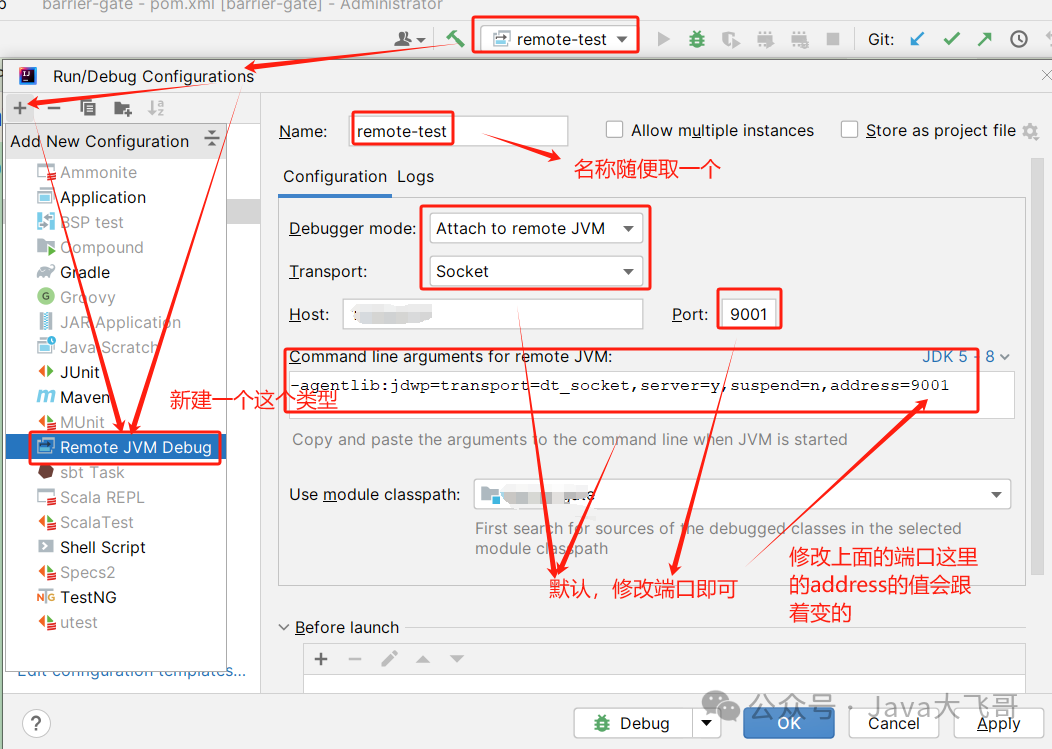
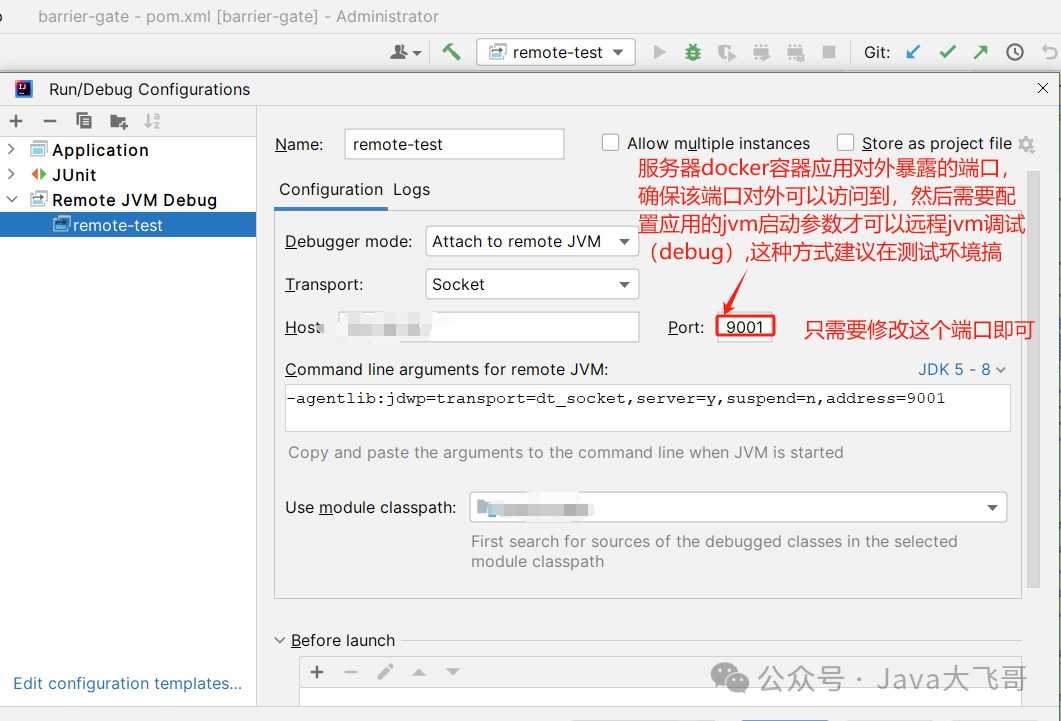
构建应用镜像的dockerfile:关于如何编写构建dockerfile,我之前的文章里面也有分享的,有兴趣的可以去看下之前的文章:
FROM openjdk:8-jre-alpine-apm
VOLUME /tmp
ADD target/*.jar xxxx.jar
RUN echo "Asia/Shanghai" > /etc/timezone
EXPOSE 9001
ENTRYPOINT java ${JAVA_OPTS} ${JAVA_PARAMETERS} ${SERVER_NAME} -jar /xxx.jar
然后启动容器命令:
docker run -d -p ${port}:${port} --net=host -e JAVA_OPTS="-Xms512m -Xmx512m -Xss256K -Xdebug -Xrunjdwp:transport=dt_socket,suspend=n,server=y,address=9001" --name xxx image_tagxxxx
配置idea的远程debug之后,启动好服务器上的程序,启动Remote JVM Debug,点击debug启动:容器映射主机的端口一致,且主机端口对外可以访问到或者是内网可以访问到(cmd打开命令行:使用telnet ip port是通的,这个才可以玩,否则,网络不同就玩不了的了,如果是虚拟机需要打开对应端口的防火墙,如果是云服务器需要配置安全组将TCP端口开发外网可用(这种一般很危险,可以使用vpn组建一个内网,云服务器和公司的网络都是内网,可以使用OpenVpn组建内网专业vpn网络,这种访问就是安全的,只需要管理好vpn链接账号和密码即可))
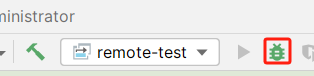
保证本地idea应用代码和服务器部署的应用代码一致,然后在本地对应接口上打上断点,请求服务器上的这个接口的地址,服务器上的请求就转发到本地idea上来了,这种就可以很方便的远程jvm进行dubug了,刚才我去试了下,发现之前部署在服务器上的那个应用时间长了之后,idea使用Remote JVM Debug启动就链接不上了,然后我就重新使用jekiens打了一个包,重新部署之后,启动本地idea项目的Remote JVM Debug就可以正常监听到服务器上远程的jvm了:

然后浏览器访问一个接口:
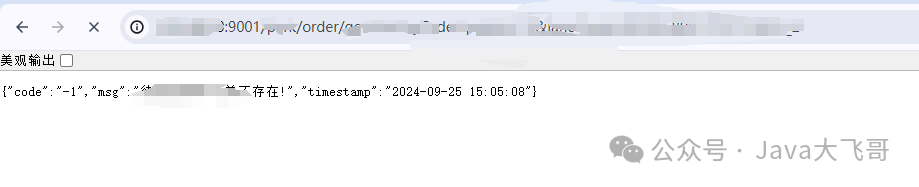
本地idea项目断点正常进入:
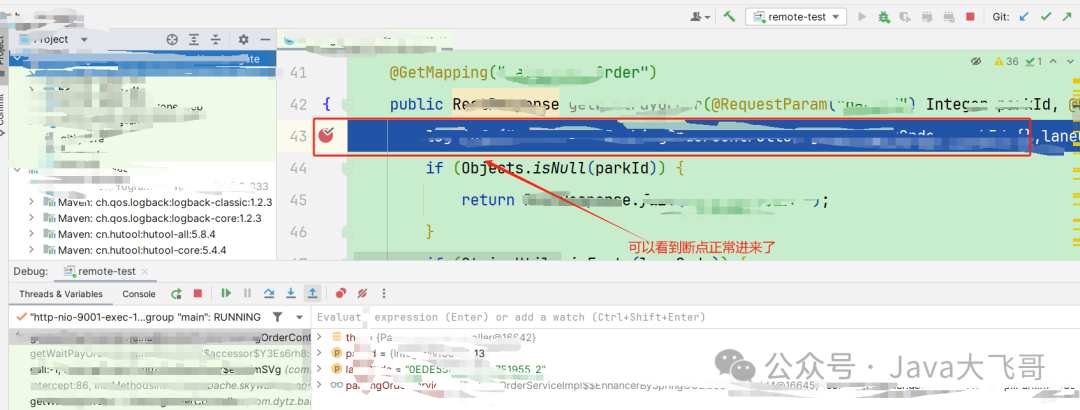
本次分享到此结束,都是日常中的一些好玩的东西,把这些东西都串联到一起就更好玩了,举一反三,触类旁通,也是解决问题的利器,希望我的分享能给你启发和帮助,请一键三连,么么么哒!





















 1196
1196

 被折叠的 条评论
为什么被折叠?
被折叠的 条评论
为什么被折叠?








